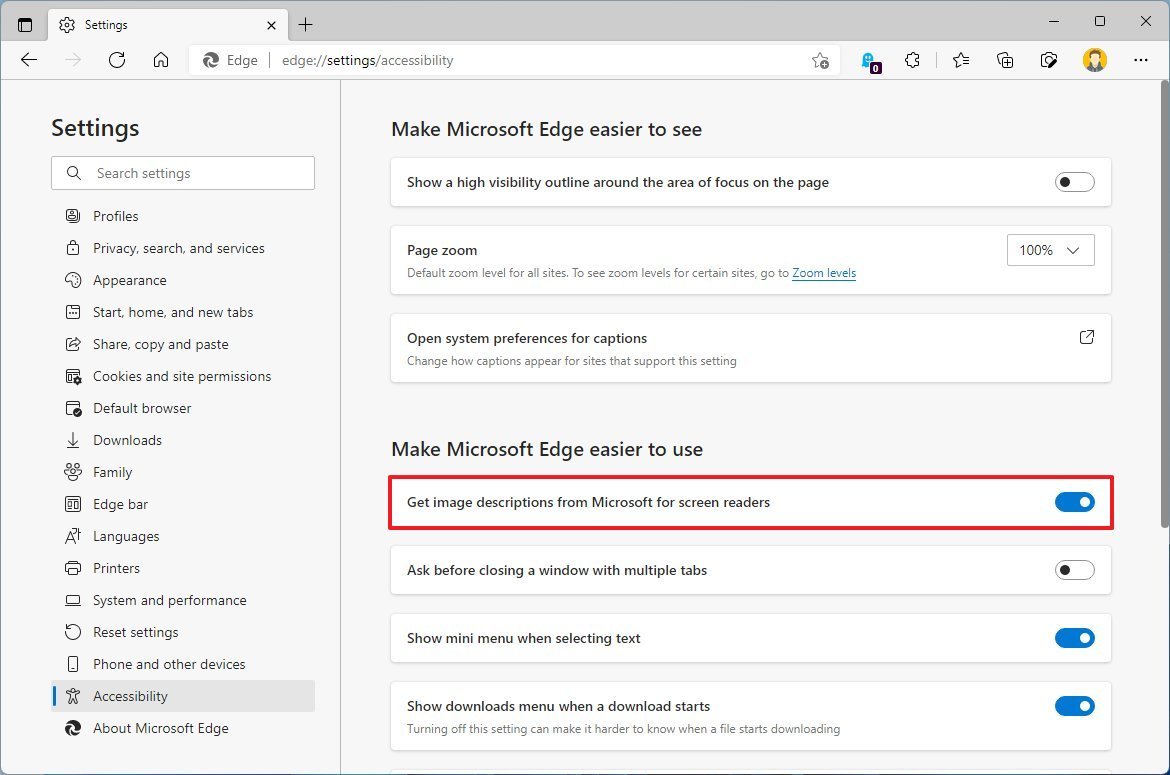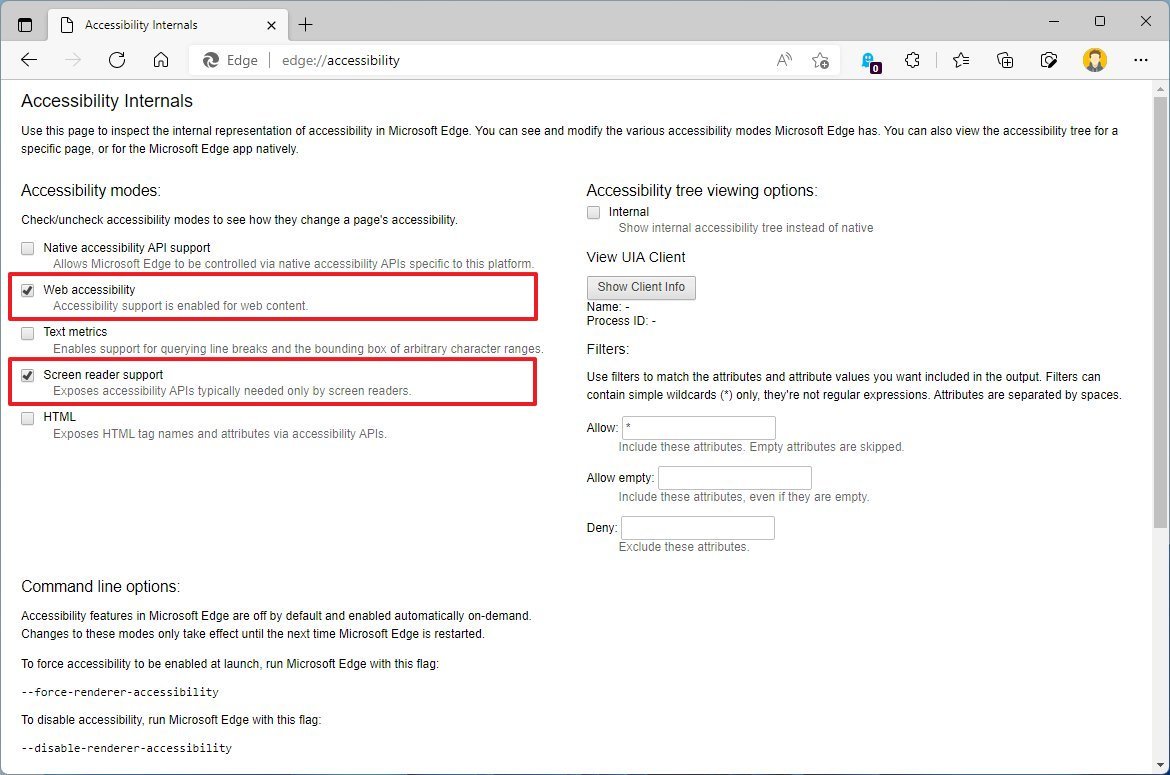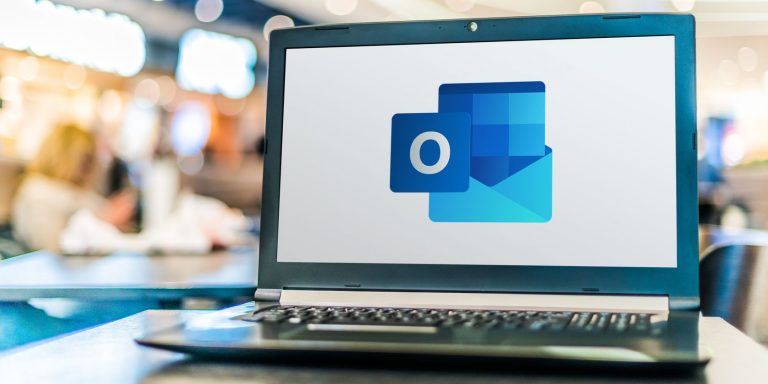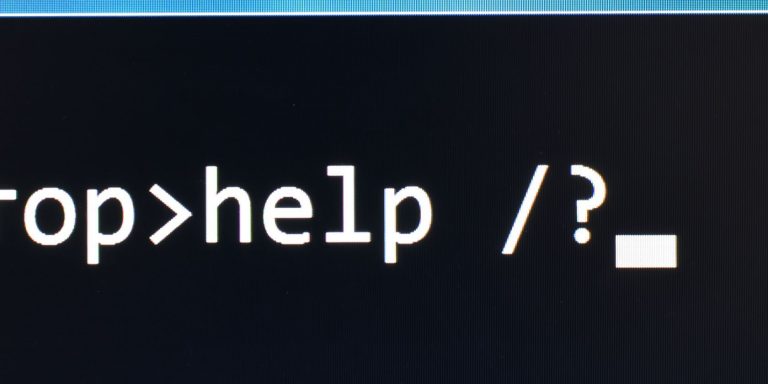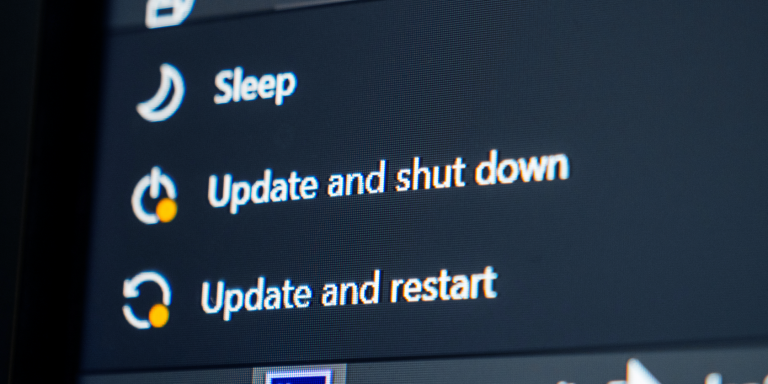Как включить автоматически создаваемые метки изображений в Microsoft Edge
В Windows 11 Microsoft Edge теперь имеет возможность создавать альтернативные текстовые метки для изображений в Интернете, которые их не содержат. «Альтернативный текст» или «замещающий текст» — это полезная часть кода веб-сайта, которую программы чтения с экрана используют для описания содержимого изображения людям с нарушениями зрения. Поскольку не каждое изображение в Интернете предоставляет эту информацию, Microsoft Edge обрабатывает изображение без какой-либо информации, используя машинное обучение (ML) для автоматического создания описания.
Функция не идеальна, но описание будет лучше, чем отсутствие информации. Как только вы включите эту функцию, браузер отправит изображения в формате JPEG, PNG, GIF, WEBP и любого другого формата в облако для обработки, а также вернет описание на пяти разных языках и любой текст внутри изображения в более 120 языков.
Эта функция не будет работать для изображений, помеченных как декоративные, размером менее 50 x 50 пикселей, чрезмерно больших или явно выраженных.
В этом руководстве по Windows 11 мы расскажем вам, как включить возможность автоматического создания меток изображений в Microsoft Edge.
Программы для Windows, мобильные приложения, игры - ВСЁ БЕСПЛАТНО, в нашем закрытом телеграмм канале - Подписывайтесь:)
Как включить автоматические метки изображений в Edge
Чтобы разрешить Edge автоматически создавать метки изображений, выполните следующие действия:
- Откройте Microsoft Edge.
- Нажмите кнопку «Настройки и другое» (трехточечная) в правом верхнем углу и выберите параметр «Настройки».
- Нажмите Доступность.
В разделе «Облегчение использования Microsoft Edge» включите переключатель «Получить описание изображения от Microsoft для программ чтения с экрана».

- Нажмите кнопку Да, я в деле.
После выполнения этих шагов при просмотре веб-страниц, если изображение не имеет полезной метки, браузер автоматически создаст альтернативную текстовую метку.
Включить автоматическое создание ярлыков из специальных возможностей
Чтобы включить поддержку чтения с экрана в настройках специальных возможностей, выполните следующие действия:
- Откройте Microsoft Edge.
Скопируйте и вставьте следующий путь в адресную строку и нажмите Enter:
край://доступность/
- В разделе «Режимы специальных возможностей» установите флажок «Веб-доступность».
Проверьте параметр поддержки чтения с экрана.

После того, как вы выполните эти шаги, браузер будет использовать ML для создания меток для отсутствующего «альтернативного текста» на изображении в Интернете.
Мы ориентируемся в этом руководстве на Windows 11, но инструкции будут работать в Windows 10 и на любой платформе, поддерживающей версию браузера Chromium, кроме Android и iOS.
Дополнительные ресурсы Windows
Дополнительные полезные статьи, охват и ответы на распространенные вопросы о Windows 10 и Windows 11 см. на следующих ресурсах: